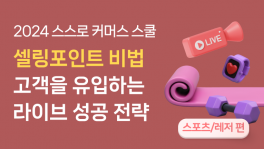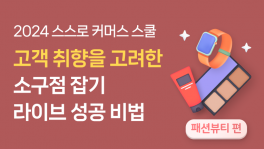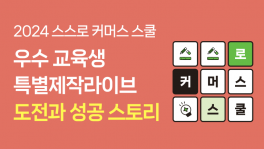잘 만든 설문 하나, 타겟별로 수집하고 엑셀 피보팅 없이 분석하는 법
잘 만든 설문 하나, 타겟별로 수집하고 엑셀 피보팅 없이 분석하는 법
여러분은 설문조사를 어떻게 운영하고 있나요? 기업에서 많이 활용하는 방식은 여러 타겟에게 같은 질문을 던지고, 타겟 특성별로 답변이 어떻게 다른지 비교해 보는 겁니다. 타겟마다 선호도/만족도 등이 어떻게 다른지 파악하고, 타겟 특성에 알맞은 마케팅/제품 전략을 수립하는 데 힌트를 얻기 위함이죠.
그런데 타겟별 같은 설문을 여러 벌 만들어 각각 발송하고, 엑셀에서 결과를 병합하는 일은 꽤 번거롭습니다. 번거로운 과정은 실무자의 데이터 활용에 걸림돌이 되곤 하죠. 응답을 받고 싶은 타겟 집단이 여럿일 때 설문조사를 더 손쉽게 운영하는 방법은 없을까요? 아래에서 소개합니다.
응답자 특성에 따라 그룹 나누고, 설문 한 번에 보내기
설문조사 후 여러 타겟 집단 간 의견 차이를 파악하는 일은 대개 번거로운 작업을 수반하곤 합니다. 타겟 집단의 수만큼 똑같은 설문을 여러 벌 만들고 나중에 결과를 병합하거나, 분석 과정에서 타겟별 응답을 구분해 줘야 하죠. 설문은 하나만 만들고 발송은 여러 그룹에 할 수는 없을까요? 또 별도 처리 과정 없이 결과를 하나의 대시보드에서 비교·분석할 수는 없을까요?
💡기업 실무자의 설문 FAQ
Q. 설문을 한 번에 여러 집단에 보내고, 결과는 집단별로 비교·분석할 수 있나요?
Q. 여러 개의 설문을 각각 다른 집단에 보냈는데, 결과는 한 대시보드에서 합쳐서 분석할 수 있나요?
데이터스페이스에서는 “수집그룹” 기능을 활용하면 간단히 할 수 있습니다. 수집그룹은 쉽게 말해, 설문을 보낼 응답자를 그룹핑하는 기능입니다. 하나의 설문에도 수집그룹 여러 개를 생성할 수 있어서, 설문은 하나만 만들고 발송은 여러 그룹에 할 수 있습니다. 나중에 결과 또한 집단별로 비교해 볼 수 있어요.

응답자는 필요에 따라 다양한 기준으로 그룹핑할 수 있습니다. 성별/연령 등 기본적인 프로필은 물론이고, 회원 등급·멤버십 유형·결제 금액 등 고객을 분류하는 자체적인 기준이 있다면 이를 활용할 수 있습니다. 여러 개의 지점을 운영한다면 지점별 응답을 비교해 볼 수도 있겠죠. 설문 응답 시점이나 발송 채널도 기준이 될 수 있습니다. 매월 동일한 설문을 진행해서 월별 추이를 살펴보고 싶거나, 이메일·SMS·카카오 알림톡 등 채널별로 결과를 비교하고 싶을 때 유용합니다.
- 고객 프로필에 따라 비교하고 싶을 때: 성, 연령, 거주 지역, 가구 구성 등
- 내부 고객 분류 기준에 따라 비교하고 싶을 때: 회원 등급, 멤버십 유형, 결제 금액 등
- 응답 수집 시점에 따라 비교하고 싶을 때: 월별, 시간대별 등
- 설문 발송 채널별로 비교하고 싶을 때: 이메일, SMS, 카카오 알림톡 등
💡데이터스페이스 더 알아보기
데이터스페이스가 더 궁금하다면 소개서를 받아보거나 오픈서베이 팀을 만나 더욱 상세한 안내를 받아보세요. 데이터스페이스 기능에 대한 자세한 소개와 다른 기업의 활용 사례를 들어보고, 데모 세션을 신청할 수도 있습니다.
엑셀 없이, 웹 대시보드에서 집단별 결과 비교 분석하기
그룹별로 응답을 수집하면, 결과도 당연히 그룹별로 나누어 볼 수 있어야 하겠죠. 데이터스페이스에서 수집그룹별로 응답을 받으면, 결과 역시 수집그룹별로 나누어 볼 수 있습니다.
데이터스페이스는 웹 결과 대시보드를 제공하며, 대시보드에서 클릭·드래그앤드롭 같은 간단한 마우스 동작만으로 교차분석을 해볼 수 있습니다. 집단별·문항별 응답을 비교 분석하기 위해 조사 완료 후 따로 데이터를 엑셀로 옮겨 피보팅하는 등의 과정이 필요 없죠.

앞서 소개한 수집그룹을 활용해 응답을 수집하면, 웹 결과 대시보드에 수집그룹 항목이 자동으로 생성됩니다. 이를 [분석 단위]로 올리면, 특정 문항의 응답을 수집그룹별로 살펴볼 수 있어요.
통계적으로 유의미한 차이가 있는 값에는 자동으로 ‘컬러 코드’가 적용되어 수집그룹별 의견 차이를 한눈에 비교해 볼 수 있습니다. 설정된 신뢰수준 하에서 특정 보기를 선택한 비율이 전체 응답자가 해당 보기를 선택한 비율보다 통계적으로 유의미하게 높으면 붉은색으로, 낮으면 파란색으로 자동 음영 처리됩니다.
💡교차분석이란?
교차분석은 집단별 응답을 비교 분석하는 대표적인 방법으로, 엑셀·스프레드 시트의 피봇 테이블을 떠올리면 됩니다. 한 문항의 응답을 다른 문항이나 응답자의 프로필 정보 등 다양한 데이터와 엮어 보는 분석 방법이죠. 이를 통해 설문 결과를 다양한 관점으로 분석할 수 있으며 더욱 유의미한 인사이트를 얻을 수 있습니다.
예를 들어, 브랜드 선호도를 묻는 문항을 성별·나이별로 교차분석할 수 있습니다. 그럼 여성과 남성의 브랜드 선호도 차이는 물론, 10대·20대·30대·40대 나이대별 선호도를 파악할 수 있습니다. 그럼 우리 브랜드 선호도가 특히 높거나 낮은 세그먼트가 어디인지 손쉽게 확인할 수 있고, 이를 통해 구체적인 타겟군에 대한 뾰족한 액션과 전략을 세울 수 있습니다.
- 분석 단위: 교차분석표에서 데이터 해석의 기준이 되는 정보입니다. 예를 들어 ‘현재 이용 중인 무선 이어폰 브랜드’를 나이대에 따라 나눠보고 싶다면, 나이대를 분석 단위로 설정해서 교차분석표를 만들 수 있습니다.
- 분석 대상: 교차분석표에서 해석하고자 하는 데이터를 말합니다. 예를 들어 ‘현재 이용 중인 무선 이어폰 브랜드’를 나이대에 따라 나눠 보고 싶다면, ‘무선 이어폰 브랜드 문항’ 자체가 분석 대상이 됩니다.

자료출처 : 잘 만든 설문 하나, 타겟별로 수집하고 엑셀 피보팅 없이 분석하는 법 - 오픈서베이 블로그 (opensurvey.co.kr)
- 이전글AB테스트, 사례로 알아보기 – 필요성, 예시, 설계 24.07.03
- 다음글N만 명의 고객과 만난 바이럴 콘텐츠 성공사례의 공통점은? 24.07.03
![[마케팅] 블로그 트렌드 2025, 왜 젊은 세대는 다시 네이버 블로그를 선택할까?](https://domaelist.com/data/editor/2502/thumb-feb361907937f91f5091efbf308b1671_1738802835_0789_80x80.webp)
![[마케팅] 2025 마케팅 캘린더: 월별 주요 이슈와 키워드 완벽 정리!](https://domaelist.com/data/editor/2501/thumb-1a8478142a4f204a9c76127bc70f04ec_1737337666_7264_80x80.webp)
![[마케터의 업무일지] 마케터의 업무 스케줄 관리 방법 feat.노션 템플릿](https://domaelist.com/data/file/marketing/thumb-51803d4b4be3227d03dd64a694b1e259_h081MLR7_9d599d15cb8833bd13b20f54bf88bd89e10e06d5_80x80.png)
![[마케팅] 인스타그램 도달률을 높이는 9가지 핵심 노하우 (릴스, 사진, 오디오 활용)](https://domaelist.com/data/editor/2502/thumb-fb3a5f656955f5d9c88a1fedeed3347a_1739234970_1175_80x80.webp)
![[마케팅] 블로그 키워드 분석, 트래픽을 2배로 늘리는 비법!](https://domaelist.com/data/editor/2502/thumb-d466cb1437cab8128cfbff36275d073b_1740623448_5658_80x80.webp)
![[마케팅] SEO만으로 충분할까? 진짜 중요한 콘텐츠 마케팅 전략!](https://domaelist.com/data/editor/2502/thumb-d466cb1437cab8128cfbff36275d073b_1740622665_5285_80x80.webp)
![[커머스] 네이버 vs 쿠팡, 무료 반품 전쟁! 판매자들이 꼭 알아야 할 사실](https://domaelist.com/data/editor/2502/thumb-d466cb1437cab8128cfbff36275d073b_1740622205_1391_80x80.webp)
![[마케팅] 브랜드 인지도, 비즈니스 성과를 2.86배 높이는 전략](https://domaelist.com/data/editor/2502/thumb-d466cb1437cab8128cfbff36275d073b_1740622056_6535_80x80.webp)
![[마케팅] 블로그 키워드 분석, 트래픽을 2배로 늘리는 비법!](https://domaelist.com/data/editor/2502/thumb-d466cb1437cab8128cfbff36275d073b_1740623448_5658_264x149.webp)
![[마케팅] SEO만으로 충분할까? 진짜 중요한 콘텐츠 마케팅 전략!](https://domaelist.com/data/editor/2502/thumb-d466cb1437cab8128cfbff36275d073b_1740622665_5285_264x149.webp)
![[커머스] 네이버 vs 쿠팡, 무료 반품 전쟁! 판매자들이 꼭 알아야 할 사실](https://domaelist.com/data/editor/2502/thumb-d466cb1437cab8128cfbff36275d073b_1740622205_1391_264x149.webp)
![[마케팅] 브랜드 인지도, 비즈니스 성과를 2.86배 높이는 전략](https://domaelist.com/data/editor/2502/thumb-d466cb1437cab8128cfbff36275d073b_1740622056_6535_264x149.webp)
![[NEWS] 주4일 근무제 논란, 자영업자 목소리도 고려해야!](https://domaelist.com/data/editor/2502/thumb-fb3a5f656955f5d9c88a1fedeed3347a_1739235690_7591_264x149.webp)
![[NEWS] 트럼프의 25% 관세 발표, 한국 경제 긴장감 고조!](https://domaelist.com/data/editor/2502/thumb-fb3a5f656955f5d9c88a1fedeed3347a_1739235527_3867_264x149.webp)
![[마케팅] 인스타그램 도달률을 높이는 9가지 핵심 노하우 (릴스, 사진, 오디오 활용)](https://domaelist.com/data/editor/2502/thumb-fb3a5f656955f5d9c88a1fedeed3347a_1739234970_1175_264x149.webp)
![[광고] 리타깃팅 광고, 과연 필수일까? 실전 분석으로 보는 최적의 활용법](https://domaelist.com/data/editor/2502/thumb-e91e877909a53283d847382d4ed2c43c_1738808993_7306_264x149.webp)